2021年12月17日 satou hikari 画面録画 DVDコピー Blu-ray/DVD再生
2021年12月17日 satou hikari 画面録画 DVDコピー Blu-ray/DVD再生
最近は、Blu-rayとDVDを店でレンタルしましたか?映画ファンなら店でDVDをレンタルするのが好きでしょう。新品のDVDを購入せずにお気に入りの映画を安く視聴できるし、店で最新作から旧作までたくさんの作品を揃えているため、様々な作品を楽しめます。
レンタルDVDの映像を保存できたら、映画を二回や三回見たいとき、お金をかけてもう一度DVDをレンタル必要がなくて便利です。また、レンタルDVDを無劣化にコピーしたら、鑑賞用、布教用、使い倒す用、と永久保存用のため、Blu-rayとDVDを数枚買わなくても結構です。
この記事は、レンタルDVDを丸ごと録画して永久保存する方法を説明いたします。また、ネットでレンタルした動画を保存したいなら、続きをお読みください。
録画に必要なもの
Leawoスクリーンレコーダーはパソコン画面上のすべての内容を動画としてキャプチャーできます。また、リアルタイム編集、指定領域、予約録画、マウスカーソルのような実用的な機能が搭載します。Leawoスクリーンレコーダーを使えば、TSUTAYAでレンタルしたDVDの映像を簡単に録画して動画ファイルに保存できます。それに、レンタルDVDの動画を録音してMP3ファイルに保存できます。







– PC画面上の全てのものを簡単に録画可能!
– 全ての画面をリアルタイムでキャプチャ可能!
– Webカメラ画面を簡単に録画可能!
– PC内部音声、マイク音声、映像を録音可能!
– 予約録画や、リアルタイム編集、音声ナレーション/BGM追加、透かし追加などの実用的な機能が搭載!
![]()
![]()
![]()
![]()
![]()
![]()
![]()
![]()
Leawoスクリーンレコーダーで録画できる動画
アマゾンプライムビデオ、Huluのような動画配信サービスからレンタルした作品
TSUTAYAでレンタルしたDVD、ブルーレイ、CD
Amazonや楽天などで購入したDVD、ブルーレイ、CD
あらゆる動画(映画、ドラマ、バラエティ番組、アニメ)やライブ配信
ここでは、レンタルDVDの動画コンテンツを録画してパソコンに永久保存する流れについて、詳しく解説していきます。
Leawoの公式サイトからプログラムをダウンロードするか、もしくは上記の「無料体験」ボタンをクリックして、Leawoスクリーンレコーダーをパソコンに導入します。
プログラムを実行して、右上の「設定」ボタンをクリックします。「出力」設定画面で出力ファイルの保存先を指定します。また、お必要に応じて出力動画の形式や音声形式、画質、音質、フレームレートなどを設定できます。





パソコンでレンタルDVDを無料DVD再生ソフトで視聴します。
Leawoスクリーンレコーダーのホーム画面で「スクリーンレコード」をクリックして、画面録画の範囲を選択しましょう。





POINT
フルスクリーン:コンピューターの全画面を録画します。
リージョン/ウィンドウ:録画エリアを自由に囲んで選択可能。
一定区域:フルスクリーン、1080p、720p、480p、1024 x768、640 x480、または自定義で録画範囲のサイズを選択できます。
システム音やマイクの音量を調整します。
右側の赤い丸ボタン「REC」をクリックすると、録画が開始します。





「停止」ボタンをクリックすると、画面録画が完了します。録画した動画ファイルは自動的にビデオの保存場所に保存されます。
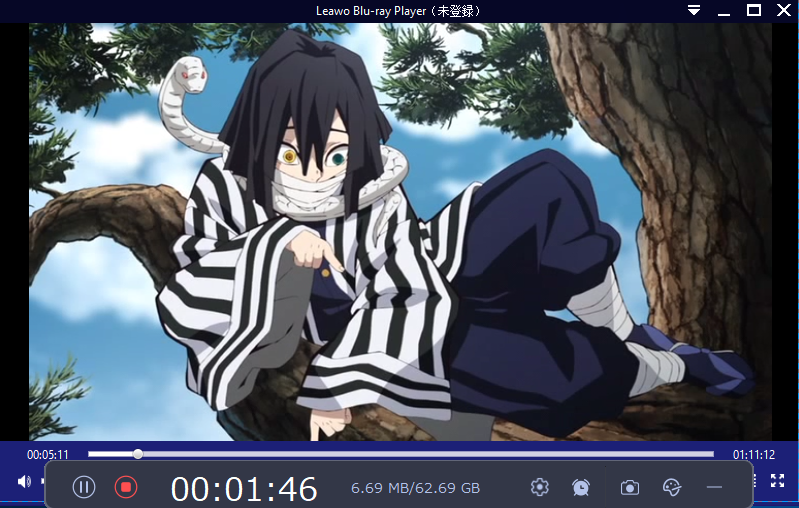
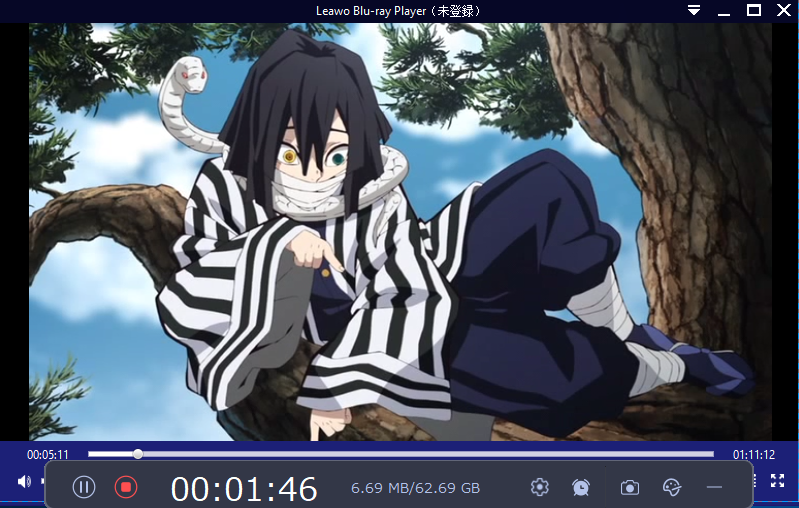
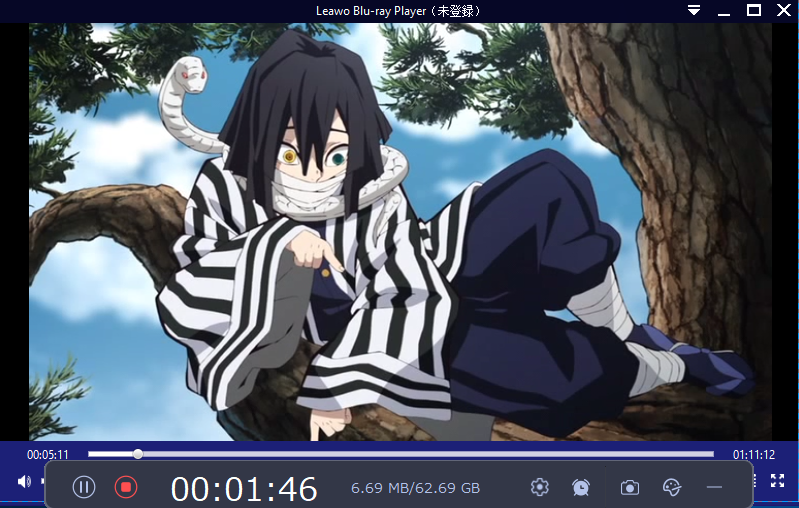
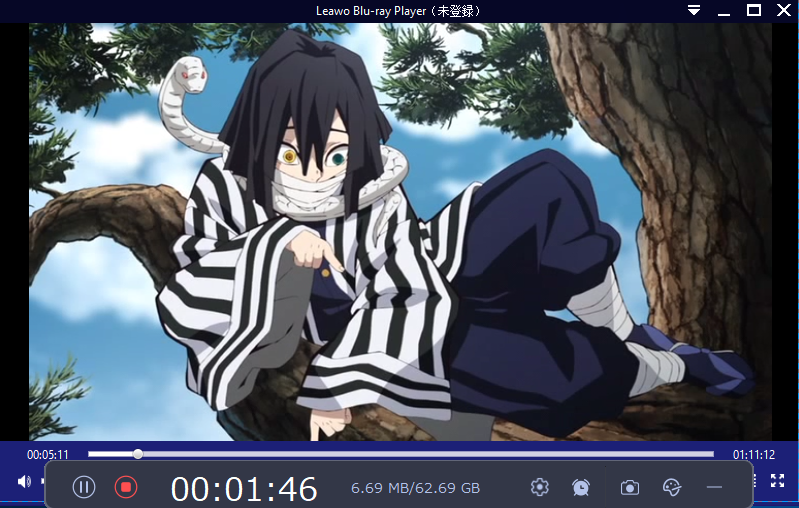
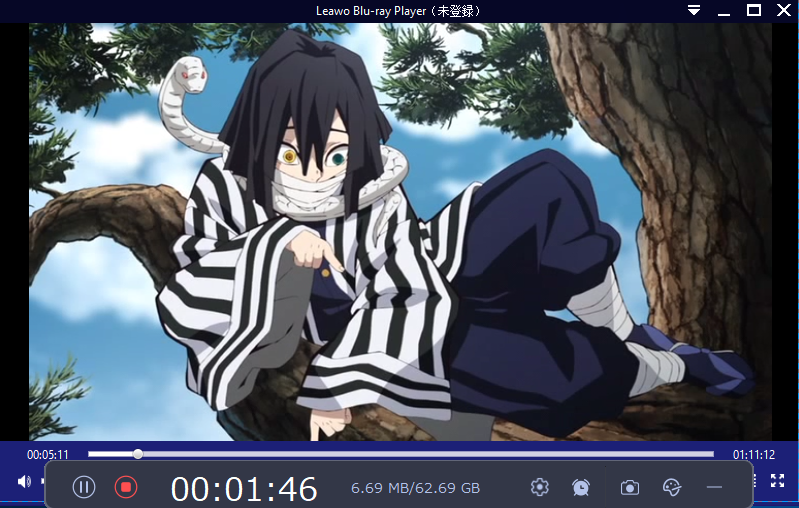
「録画履歴」で録画した動画を管理できます。





録画専用ソフトを使ったら、レンタルDVDの動画を再生しながら録画できます。録画した動画をDVDに焼いたり、DVDを1:1無劣化にコピーしたりする場合、レンタルDVDを保存するもう一つの方法があります。それは、DVDコピーソフトでレンタルDVDの映像をDVDディスク、フォルダ、ISOファイルにコピー・ダビングすることです。
DVDコピーに必要なもの
パソコン(+インターネット環境)
DVDドライブ
DVDコピーソフト
Leawo DVD コピーは無劣化にあらゆるDVDのコンテンツを空白のDVDディスク、フォルダ、ISOファイルにコピーできるソフトウェアです。自作DVDだけでなく、著作権保護技術がかかった市販・レンタルDVDを丸ごとコピーして永久保存できます。また、ソースの字幕と音声トラックをそのまま保存可能です。



☉ DVDデを空のディスクにコピー、バックアップ
☉ 数クリックでISOファイルをDVDに書き込み
☉ DVDをフォルダ、ISOファイルに変換保存
☉ 字幕と音声言語を自由に選択
☉ DVD-9をDVD-5に圧縮コピー
Leawo DVD コピーをパソコンにダウンロードして、インストールします。
Leawo DVD コピーを実行してから、メニューバーから「コピー」をクリックします。
「UHD/BD/DVDを追加」を押すと、レンタルDVDのコンテンツをプログラムに読み込めます。
そして、コピーモードを設定し、「OK」をクリックします。
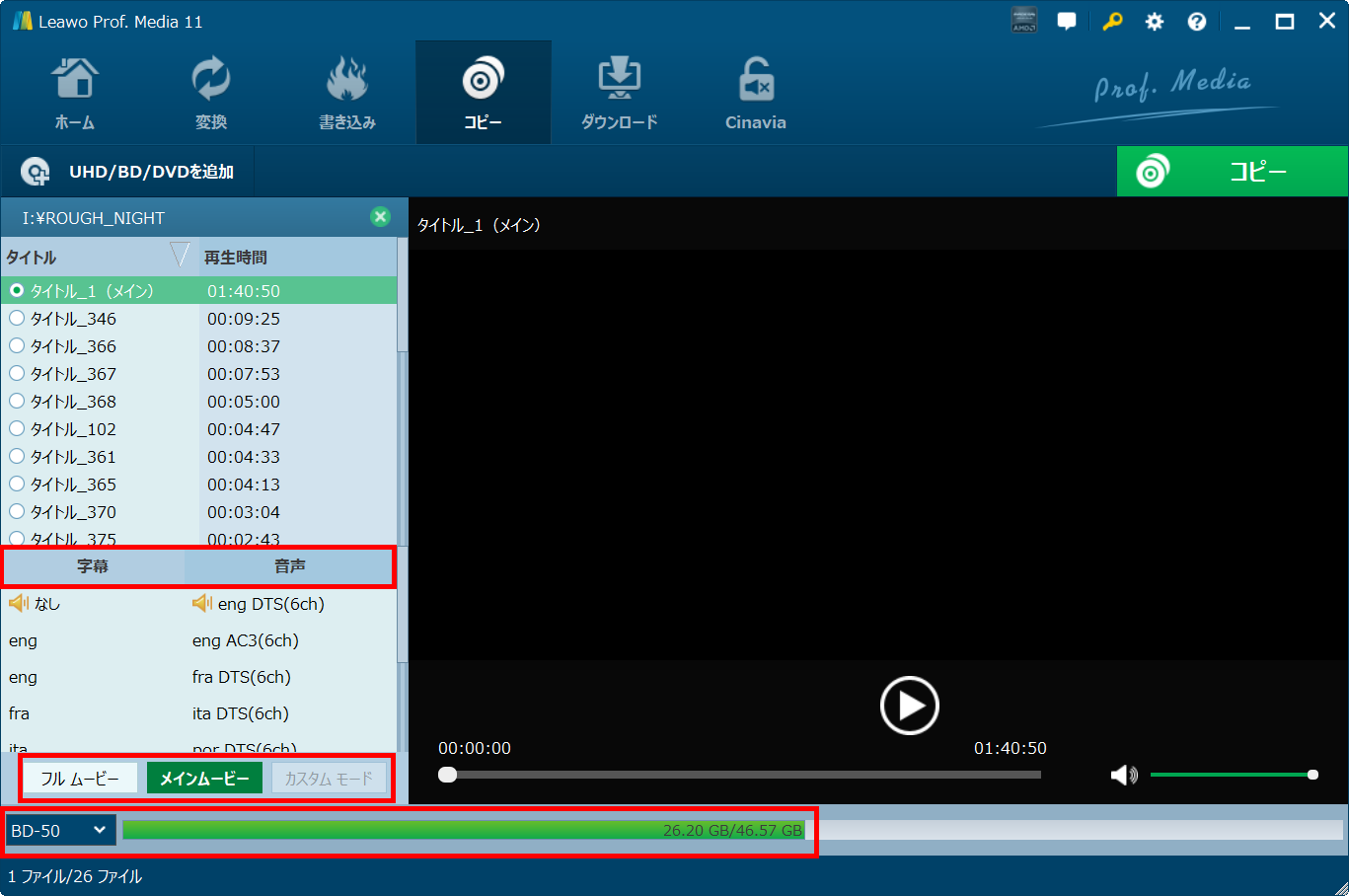
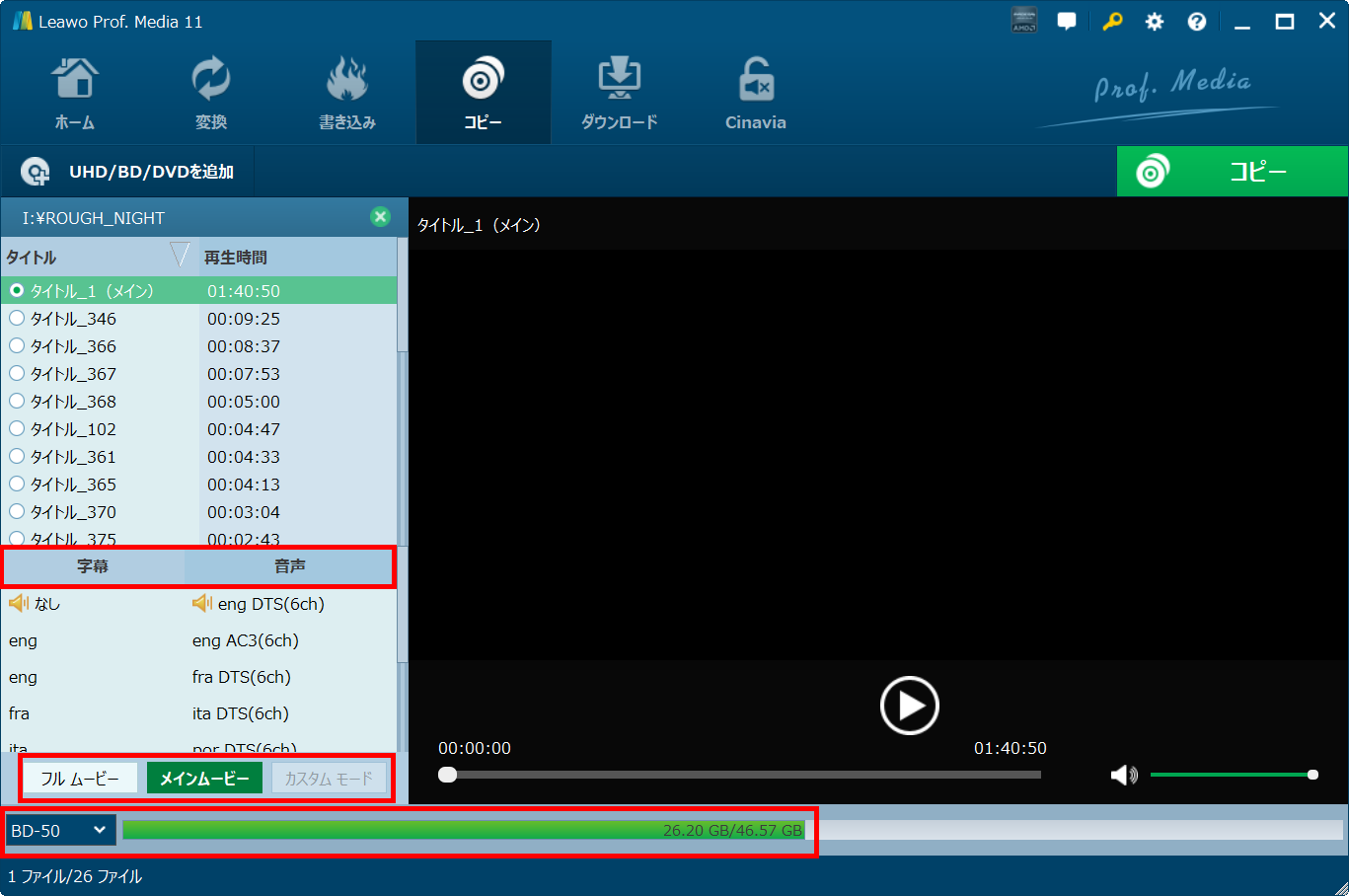
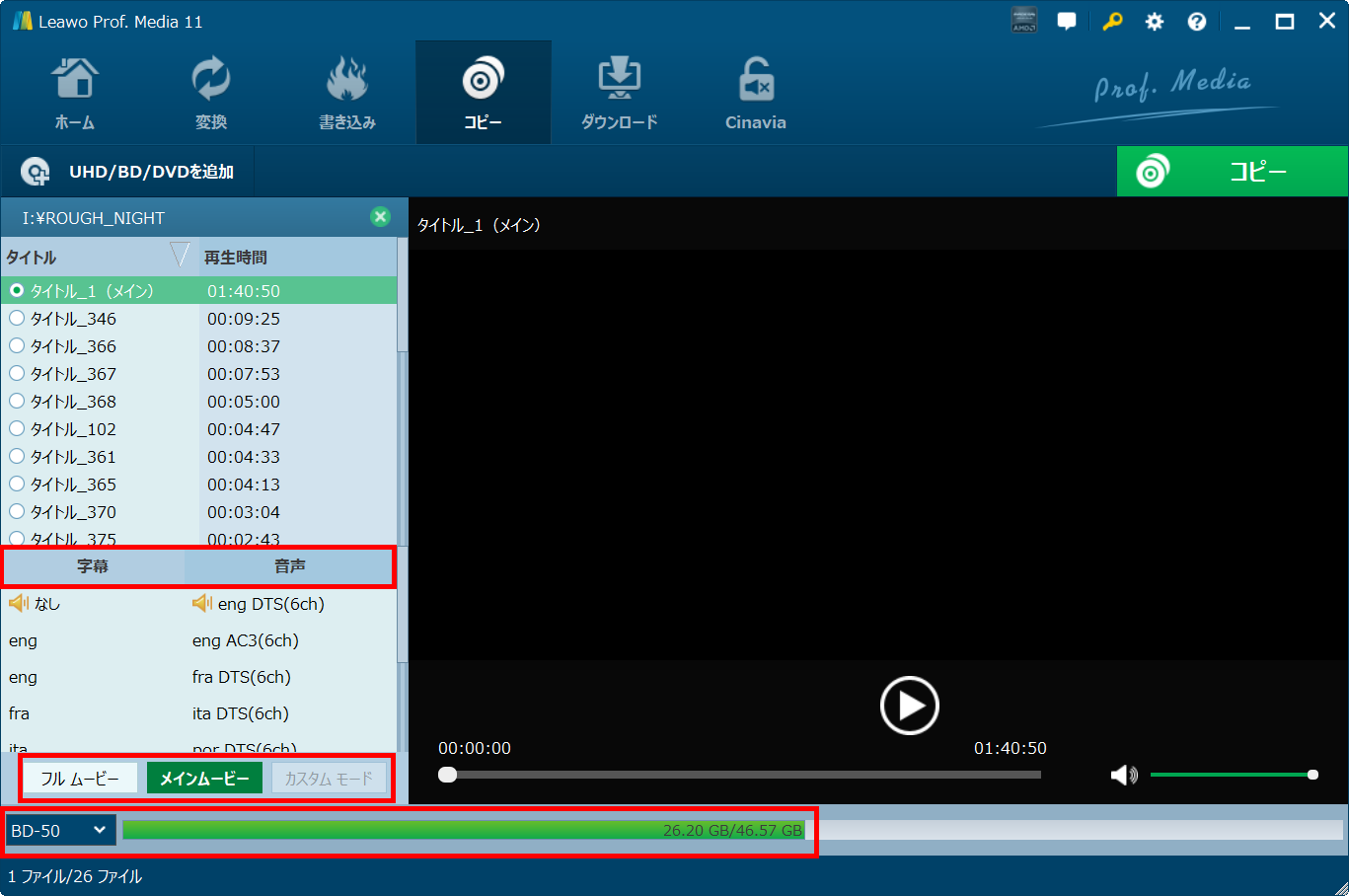
緑の「コピー」ボタンをクリックして、コピー先でDVDディスクにチェックを入れます。下の「コピー」ボタンを押すと、DVDコピーが始まります。
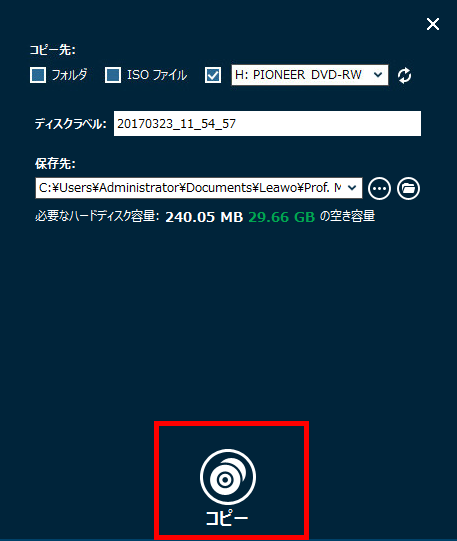
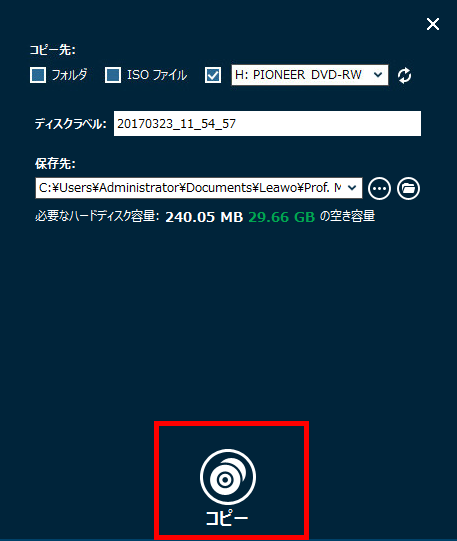
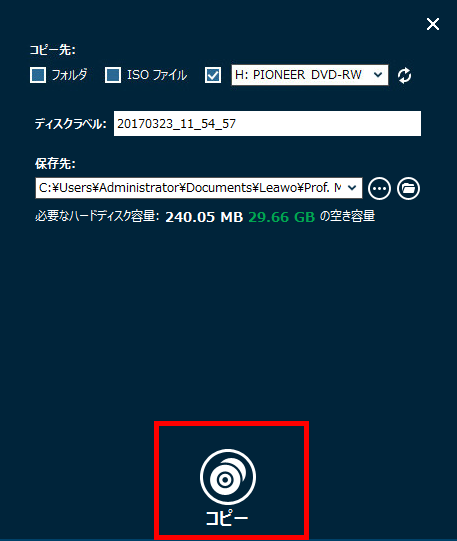
メモ:
ドライブが二つを持っている場合、空きの書き込み可能のDVDディスクをもうひとつのドライブに挿入して、空きのDVDディスクを選択してからチェックを入れます。
しばらくすると、「挿入したディスクはブランクではありません。」というエラーメッセージがあります。レンタルDVDを取り出して、空のDVDディスクをドライブに挿入してください。「再試行」ボタンをクリックすると、レンタルDVDを空きのDVDにコピーし続けます。



専用DVDコピーソフトを使えば、ワンクリックでレンタルDVDをコピーして保存できるのでとても便利です。レンタルしたブルーレイディスクをコピーしたい場合は、Leawo Blu-rayコピー(DVD/ブルーレイのダビングに対応)というソフトを使えます。また、レンタルDVDとBlu-rayを高速にMP4ファイルに変換することができます。Leawo Blu-ray変換のようなブルーレイリッピングソフトを利用することができます。
パソコンでレンタルDVD/ブルーレイを再生するには、どんな再生ソフトをつかえばいいの?
Leawo Blu-ray Playerはパソコン向けの無料動画再生ソフトがおすすめです。動画ファイルだけでなく、ほとんどのDVDとBlu-rayの映像を視聴可能です。自作DVD・Blu-rayはもちろん、AACS、BD+、MKB、CSSのようなコピーガードで保護されているDVD・Blu-rayの再生にも対応しています。
Leawo Blu-ray PlayerでDVD・Blu-rayの再生する流れ>>>
Leawo Blu-ray Playerのいい点
音ズレが発生して再生できない動画は、Leawoでスムーズに視聴できる!
動画を視聴しながら、ワンクリックだけでスクリーンショットを撮れる!
動画に外部字幕を追加できます!
臨場感あふれるマルチアングル映像を楽しめる!
Blu-ray/DVDからMKV形式に無損失変換!
動画の再生速度を自由に変更できる!
……
VLCはレンタルDVD/ブルーレイを再生できますか?
VLCはほとんどのメディアファイルを再生できる高機能の動画再生ソフトです。DVDの映像を綺麗に視聴できるが、AACSのようなコピーガードで保護されたブルーレイの再生に対応できません。市販・レンタル Blu-rayの動画を再生したい場合、他のメディアプレーヤーを利用してください。
Rating: 4.5 / 5 (98 Reviews)
関連トピック
2024-07-15
有料配信ライブを画面録画するとバレるのか?高画質で録画する方法を紹介!
2024-06-26
Vimeo動画をPCにダウンロード保存する方法!無料ソフト・録画ソフトも紹介【初心者向け】
2024-06-26
ライブチャット動画を録画して保存する方法を徹底検証【PC・iPhone・Android】
2024-07-08
Myfansの動画をダウンロード・録画保存する六つの方法【実証してみた】
2024-05-13
【AV01評判】AV01のダウンロード・録画方法や安全性、代わりの無料アダルト動画サイトをまとめて紹介
2024-01-03
2024年最新!NHKプラスをダウンロードするソフト6選「検証してみた」
30日間
返金保証
30日間の全額返金保証を提供しております。返金ポリシーにより、全てのお客さまに、安心して最高のサービスと製品を提供させていただきます。
1営業日以内
サポート対応
1営業日以内に安心サポート。お客様サポートや技術サポートでも経験豊富なスタッフが迅速に対応しております。
1,000万以上
のユーザー
全世界で千万以上のお客さまや法人様にご利用いただいています。信頼性が高く、ユーザーが安心して利用できる製品を提供いたします。
100%安全
安心ショップ
オンラインストアのデータ通信はベリサイン社の最新技術によって保護されています。安全なショッピングをお楽しみいただけます。




